Séance 04 - Actions à répétition
Support de présentation (ouvrir en grand) :
Utilisez les flèches ← et → pour naviguer entre les diapositives.
Sommaire
- Actions à répétition ?
- Renommer des fichiers : quelques trucs et astuces
- Trop courte introduction à la programmation
Les situations où nous avons besoin de réaliser des actions à répétition sont très fréquentes : modifier l’extension de plusieurs dizaines de fichiers, ajouter un identifiant dans chaque nom,
Les solutions existantes sont très nombreuses, nous n’allons pas ici tenter de toutes les exploiter mais plutôt d’entrevoir la panoplie d’outils existants.
1. Actions à répétition #
L’équilibre entre à trouver entre :
- le temps requis pour effectuer les opérations manuellement
- et le temps que va demander de créer le script ou le programme pour réaliser les mêmes opérations automatiquement
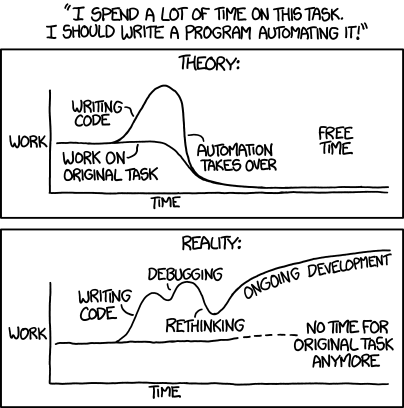
2. Renommer des fichiers : quelques trucs et astuces #
- terminal :
mv - dans Ubuntu : l’explorateur de fichier
- bash : un script type
2. Renommer des fichiers : quelques trucs et astuces #
mv :
mv mon-fichier.md mon-fichier.txtmv mon-dossier/* mon-nouveau-dossier/.
2. Renommer des fichiers : quelques trucs et astuces #
- ajouter un élément dans le nom de tous les fichiers ;
- chercher et remplacer.
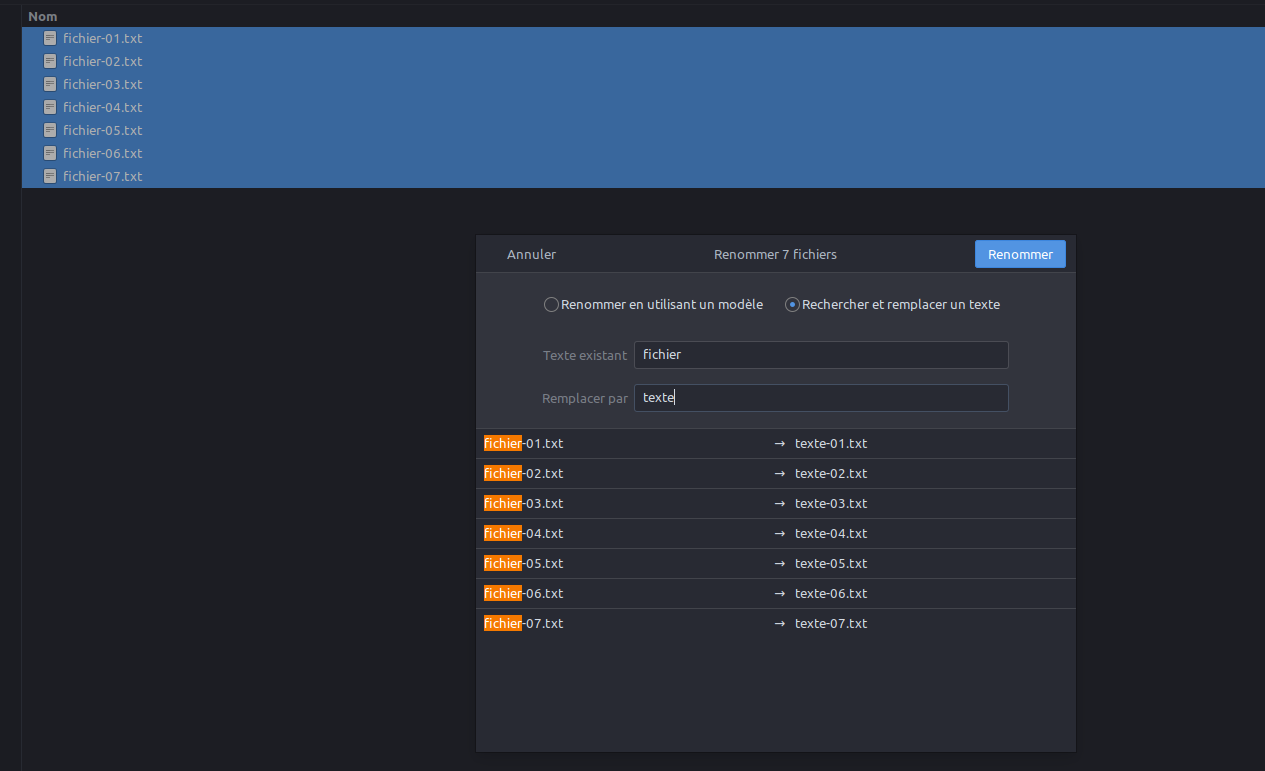
2. Renommer des fichiers : quelques trucs et astuces #
mv avec un script plus avancé :
for f in *.md; do mv -- "$f" "${f%.md}.txt"; done
Un autre script qui utilise find :
find . -name "*.txt" -exec mv {} {}_brouillons \;
La première commande permet de modifier l’extension des fichiers.
La seconde commande ajout _brouillon à tous les fichiers qui ont comme extension .txt.
Pour découvrir un programme plus puissant, voir rename : https://www.computerhope.com/unix/rename.htm
2. Renommer des fichiers : quelques trucs et astuces #
mmv (voir une présentation en ligne) :
- logiciel en ligne de commande pour renommer facilement des fichiers à partir de patterns (motifs)
- pour l’installer sous Ubuntu/Debian :
sudo apt install mmv - pour changer l’extension de fichiers de
.mdà.txt:mmv "*.md" "#1.txt" - pour modifier une partie d’un fichier (remplacer
fichierpartextedans tous les noms de mes fichiers) :mmv *fichier* #1texte#2